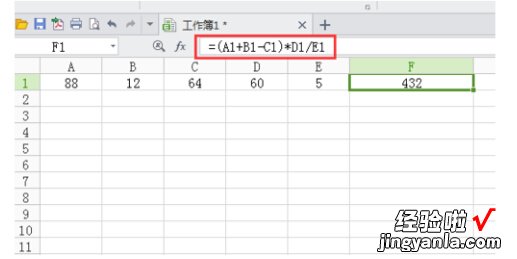经验直达:
- WPS中如何搜索公式
- 如何在WPS里面进行公式运算
一、WPS中如何搜索公式
单击“插入”菜单中的“对象”命令 , 从弹出的“插入对象”对话框中选择“Microsoft公式3.0” , 单击“确定”按钮,出现“公式对话框” 。公式输入完成后单击文本编辑区中的空白位置即可 。若要再次编辑公式,只需双击该公式就可以了 。
编辑提示:插入的公式像图片一样可以设置大小和绕排方式 , 若要让公式在排版过程中紧跟文字,可右击公式 , 选择“排版位置”中的“尾随文字后” 。另外,如果你的电脑中没有安装MS Office或在安装时选择的是典型安装方式 , 则在弹出的“插入对象”的对话框中将找不到这一命令 。解决的方法是,插入WPS Office的安装盘 , 选择自定义安装方式,重新安装公式编辑器即可
二、如何在WPS里面进行公式运算
可以参考如下操作:
- 首先在电脑上打开WPS表格并新建一个空白文档,如下图所示 。
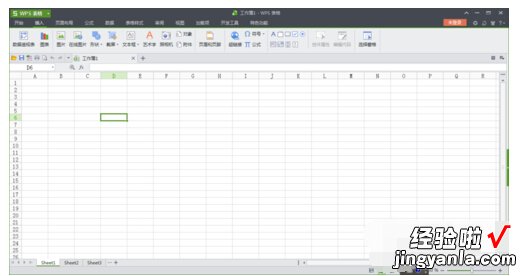
2.然后在表格单元格内随机输入几个数字,接下来对这几个数字进行求和计算,如下图所示 。
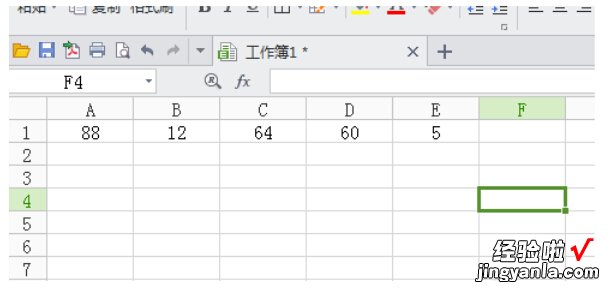
3.首先在F1单元格内输入=号,然后再依次点击A1单元格,加号,B1单元格,加号,C1单元格 , 加号,D1单元格,加号 , E1单元格,这样就在上方输入框内形成了一个加法公式,如下图所示 。
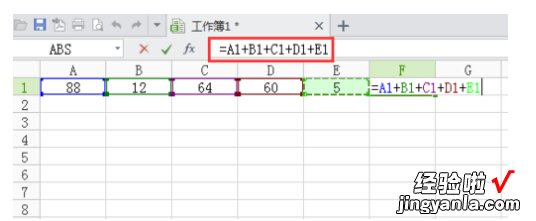
4.接下来点击【Enter】按钮,求和结果就显示在F1单元格上了,如下图所示 。
【如何在WPS里面进行公式运算 WPS中如何搜索公式】
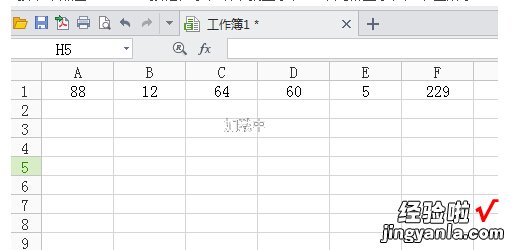
5.减法乘法除法的运算方法与加法公式计算方法相同,只需要将加号更改为其它格式符号即可,如下图所示 。

6.公式输入完毕后,点击【Enter】回车键,即可完成加减乘除公式的计算 , 如下图所示 。